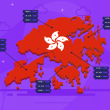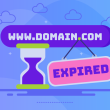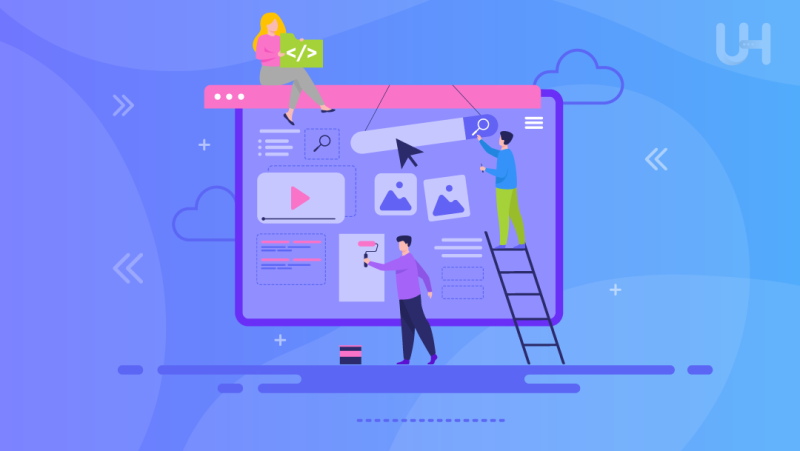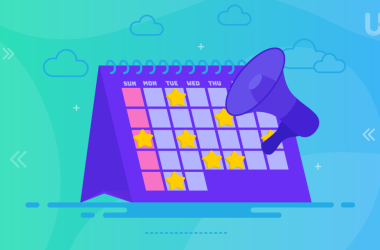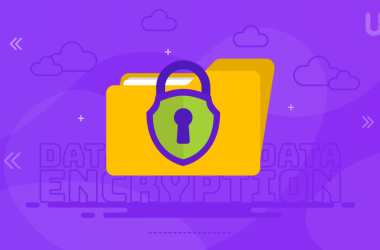Banyak situs web memiliki beberapa subhalaman yang berbeda, seperti halaman depan (homepage), tentang, produk, dan kontak. Ketika Anda menggunakan menu untuk menavigasi, Anda akan diarahkan ke bagian-bagian yang berbeda dari situs web ini. Namun, ada juga jenis situs web yang tidak memiliki subhalaman sama sekali, melainkan menampilkan semua informasi dalam satu halaman.
Situs web yang hanya terdiri dari satu halaman memiliki struktur di mana konten-konten berbeda ditampilkan secara berurutan. Menu untuk navigasi tetap ada, tetapi pengguna akan diarahkan ke bagian-bagian spesifik dari halaman tanpa perlu memuat ulang. Dengan mengklik item di menu, halaman tersebut akan membawa Anda ke bagian yang sesuai.
Fokus dari jenis situs web ini bisa berupa produk atau layanan tertentu, sering kali dalam format halaman arahan yang langsung menghubungkan pengguna dari iklan atau media sosial. Selain itu, situs web satu halaman juga dapat digunakan untuk kartu nama online yang sederhana, terutama untuk bisnis lokal.
Jika Anda tertarik untuk mendalami lebih jauh tentang konsep ini, kami menyarankan untuk membaca artikel yang menjelaskan situs web satu halaman yang telah kami buat.
Website Satu-Halaman dan Landing Page
Website single page terbukti sangat efektif untuk mempromosikan bisnis lokal, karena dapat secara jelas menyajikan keunggulan utama dan lokasi toko kepada pelanggan. Tidak hanya itu, situs web ini juga dapat berperan sebagai alat yang sangat efisien untuk halaman arahan. Di sini, Anda dapat mengembangkan cerita yang memikat untuk menginspirasi pengguna agar melakukan tindakan spesifik, seperti berlangganan buletin atau membeli produk.
Jika Anda tertarik untuk mengintegrasikan jenis solusi ini ke dalam strategi pemasaran Anda, kami menyarankan untuk membaca artikel kami yang membahas elemen-elemen utama dari landing page.
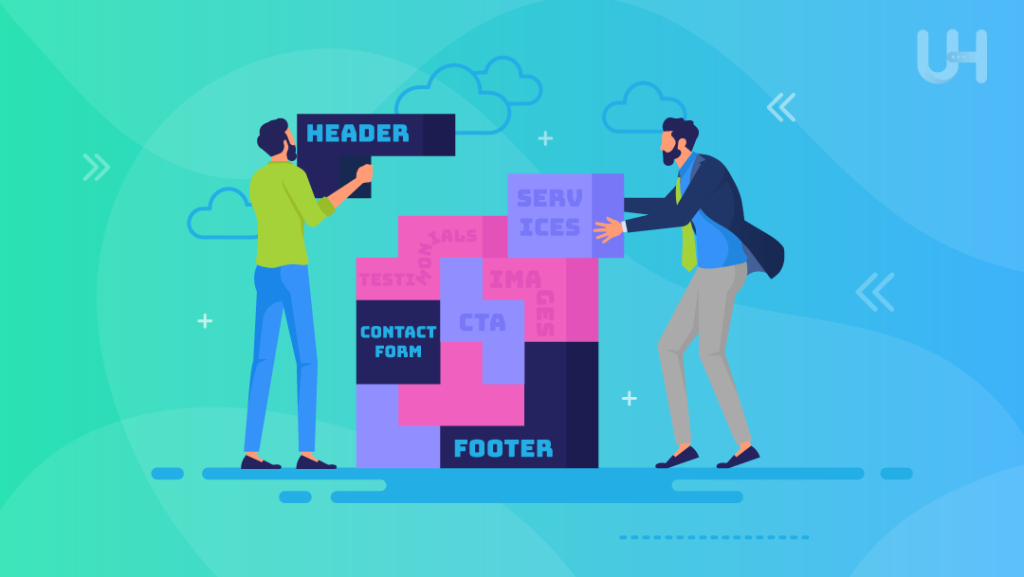
Mendapatkan peringkat tinggi di hasil pencarian Google bisa menjadi tantangan dengan situs web satu halaman, karena struktur yang terbatas bisa membatasi kemampuan menyertakan konten yang lebih substansial. Meski begitu, meskipun Anda mengelola bisnis besar, strategi pemasaran yang mencakup penggunaan halaman arahan dan situs web satu halaman tetap patut dipertimbangkan. Ini bisa menjadi nilai tambah yang bagus untuk situs web atau blog Anda.
Halaman depan bisa menjadi tempat menarik untuk memperkenalkan diri atau perusahaan Anda dengan gaya yang menarik; sementara blog dapat menjadi ruang untuk menghadirkan konten yang relevan guna memperkuat posisi Anda di hasil pencarian Google; sementara situs web satu halaman atau halaman arahan bisa optimal untuk memamerkan produk spesifik.
Perbedaan antara keduanya memang halus. Umumnya, halaman depan bertujuan untuk mengajak pengunjung untuk melakukan tindakan tertentu—seperti membeli produk atau mendaftar untuk mendapatkan buletin—sehingga dibuat dengan mempertimbangkan tahapan tertentu dalam proses penjualan.
Situs web satu halaman memiliki sifat yang lebih serbaguna karena dapat berfungsi secara informatif, cocok untuk tahap awal dalam proses penjualan. Tidak hanya itu, situs ini juga dapat mendorong pengunjung untuk melakukan tindakan tertentu.
Hal yang perlu persiapkan untuk membuat website Satu Halaman di WordPress
Saya siap memandu Anda membuat situs web satu halaman di WordPress dengan cepat. Tanpa perlu membeli tema mahal, saya akan menunjukkan cara menggunakan tema standar WordPress Twenty Twenty-Three dan editor blok bawaan WordPress: Gutenberg.
Berikut yang perlu anda siapkan untuk membuat website single page:
- Versi WordPress terupdate (dengan menggunakan editor Gutenberg aktif);
- Tema WordPress – Saya sendiri menggunakan tema Twenty Twenty-Three yang merupakan bawaan WordPress;
- Plugin ID Scroll Page adalah solusi yang berguna untuk menambahkan efek pengguliran halaman yang halus jika tema yang Anda gunakan tidak memiliki fitur serupa.
Cara membuat website single page di WordPress
Saya mengasumsikan Anda telah memiliki domain dan layanan hosting. Jika belum, langkah pertama adalah memilih dan membeli domain (alamat situs web Anda) dari penyedia domain yang terpercaya serta layanan hosting (tempat di internet di mana situs web Anda akan disimpan) dari penyedia hosting yang sesuai dengan kebutuhan situs Anda.
Hosting untuk web bisnis
VPS Hosting seringkali menjadi pilihan yang lebih unggul untuk bisnis karena menawarkan kontrol dan sumber daya yang lebih eksklusif dibandingkan shared hosting. Paket VPS dengan harga mulai dari $5,50 per bulan menawarkan nilai yang sebanding dengan shared hosting, tetapi dengan keunggulan dalam hal ketersediaan sumber daya.
Di paket shared hosting, sumber daya seperti CPU dan RAM digunakan bersama oleh banyak pengguna, yang bisa menyebabkan situs web melambat saat ada lonjakan lalu lintas atau aktivitas tinggi pada server. Hal ini dapat berdampak pada kecepatan dan kinerja situs, serta mengurangi potensi pemasaran dan reputasi bisnis.
VPS menyediakan solusi yang lebih aman dari situasi tersebut dengan memberikan sumber daya yang diisolasi untuk penggunaan eksklusif. Paket dengan 1 inti CPU dan 1 GB RAM pada harga terjangkau memastikan bahwa situs Anda tidak terpengaruh oleh aktivitas pengguna lain di server. Jika Anda membutuhkan lebih banyak sumber daya, Anda dapat dengan mudah meng-upgrade paket Anda sesuai kebutuhan.
Lakukan Instalasi WordPress
Dalam proses hosting, penginstalan WordPress dapat dilakukan dengan mudah, terutama jika Anda menggunakan penyedia hosting terbaik yang menawarkan penginstal otomatis. Anda hanya perlu mengisi formulir singkat dengan informasi yang dibutuhkan, seperti nama database atau prefiks tabel, dan penginstal otomatis akan menangani proses instalasi secara keseluruhan.
Setelah WordPress terinstal, Anda dapat melanjutkan ke pembuatan situs web satu halaman tanpa harus khawatir tentang pengaturan teknis yang rumit.
Buat halaman homepage dengan menambahkan beberapa blok
Seperti yang saya sebutkan sebelumnya, saya menggunakan tema bawaan WordPress yaitu Twenty Twenty-Three yang telah diinstal di WordPress. Setiap tema, meskipun sederhana, sebenarnya sudah cukup untuk membuat website single page di WordPress.
Mari kita atur halaman teks yang telah dibuat agar menjadi halaman beranda. Caranya adalah dengan membuka menu Pengaturan -> Membaca di dasbor WordPress.
Pada bagian “Tampilan homepage “, pilihlah halaman statis. Pilih salah satu dari halaman sebelumnya dalam opsi yang tersedia, lalu simpan perubahan yang telah dilakukan. Setelah penyimpanan selesai, lanjutkanlah dengan pengeditan pada beranda Anda.
Saat ingin menambahkan elemen tambahan ke situs web, ada pilihan menggunakan “Grup” (opsional). Fitur ini memungkinkan setiap bagian memiliki latar belakang yang berbeda, memberikan kesan akhir yang menarik dan beragam.
Setelah grup terbentuk, Anda bisa melebarkannya hingga mencakup layar secara penuh dan mengganti warna latar belakangnya dengan pilihan warna dari palet yang tersedia. Dengan satu klik di dalam grup, Anda bisa menambahkan berbagai elemen sesuai keinginan.
Hal yang kami utamakan adalah judulnya. Setiap bagian perlu memiliki judulnya sendiri. Untuk melengkapi bagian tersebut dengan judul, perlu diperluas bagian “Lanjutan” di opsi blok di sebelah kanan. Di situ, ada kolom yang disebut “HTML Anchor”. Anda dapat menambahkan nama yang terkait dengan judul (tanpa spasi) di kolom ini.
Buatlah bagian tambahan dengan langkah yang serupa. Jika Anda ingin menetapkan item menu untuk bagian tertentu, pertimbangkan menggunakan header dan isi kolom “HTML Anchor”.
Anda memiliki kebebasan untuk menempatkan berbagai elemen di setiap bagian: gambar, kolom teks, formulir, galeri foto, dan lain sebagainya. Elemen-elemen ini akan membentuk landasan dari situs web single page anda.
Untuk menambahkan navigasi pada situs satu halaman Anda, gunakan tema Twenty Twenty-Three yang mendukung pengeditan situs lengkap (FSE). Buka editor dan cari blok “Navigasi”, lalu letakkan di posisi yang diinginkan. Dalam pengaturan, Anda bisa memilih antara menu vertikal atau horizontal. Jika ingin menyertakan menu drop-down, centang opsi “Tambahkan Submenu”.
Apabila tema yang Anda gunakan tidak mendukung pengeditan situs lengkap, buka opsi “Penampilan” -> “Menu”.
Klik “Buat menu baru” dan berikan nama, contohnya, “Atas”. Pastikan untuk memeriksa apakah menu tersebut ditampilkan di lokasi yang sesuai dengan tema Anda (Lokasi Tampilan). Lokasi ini bisa berbeda tergantung pada tema yang digunakan.
Langkah selanjutnya melibatkan penambahan entri khusus ke dalam menu, dimana tiap entri akan mengarahkan ke bagian spesifik pada halaman utama. Saya akan menggunakan referensi yang telah saya siapkan untuk tujuan ini. Pada kolom URL, masukkan nama yang telah dimasukkan dalam kolom HTML Anchor di halaman utama, diawali dengan tag “/” (ini membantu memastikan kelancaran transisi ke bagian tertentu dari subhalaman lain, seperti halaman Kebijakan Privasi), dan sertakan “#” di depannya. Kemudian, isi kolom Teks Referensi dengan teks yang ingin ditampilkan pada menu.
Pastikan Anda menggunakan cara yang serupa dengan seorang penulis ahli yang menggunakan gaya penulisan resmi, tetapi tetap mudah dipahami. Silakan rephrasing tulisan ini dan ubah sepenuhnya sehingga menjadi unik.
Selanjutnya, untuk membuat menu, pertama-tama tentukan berapa banyak item yang ingin Anda tampilkan di dalamnya. Anda tidak perlu menyertakan semuanya, hanya pilih yang dianggap relevan. Setelah menambahkan semua elemen menu, simpanlah. Juga, jika diinginkan, Anda dapat menambahkan panah, teks, atau gambar yang terhubung ke bagian lain menggunakan tautan yang sesuai.
Pastikan navigasi Anda berfungsi dengan baik dengan menyesuaikan lokasi menu saat Anda kembali ke halaman utama. Dengan mengklik tautan, pengunjung akan diarahkan ke bagian tertentu dari situs web Anda.
Situs web satu halaman Anda hampir lengkap. Tampaknya tidak terlalu sulit, bukan?
Manfaatkan efek gulir halus
Bergantung pada tema yang Anda pilih, bisa jadi Anda memiliki efek gulir halaman yang mulus, atau mungkin tidak. Jika tema yang Anda gunakan tidak menyediakan fitur tersebut, namun Anda ingin menambahkan pengalaman pengguliran halaman yang mulus, ada opsi untuk mencoba plugin Page Scroll to ID dari repositori WordPress. Anda cukup menginstalnya dan mengaktifkannya.
Kesimpulan
Dalam hitungan menit, saya berhasil membuat situs web single page hanya dengan menggunakan satu plugin gulir yang sederhana. Saya mengadaptasi tema bawaan WordPress yaitu Twenty Twenty-Three, menggunakan dasar instalasi WordPress. Mau lihat hasilnya? ini dia hasilnya.
Membuat situs web satu halaman itu ternyata mudah dan cepat, bukan? Ketika Anda mengalokasikan lebih banyak waktu untuk bereksperimen dengan tema lain, Anda bisa menciptakan situs web yang menakjubkan tanpa perlu terlalu banyak menggunakan plugin.
Sekarang, ingin mencoba? Langkah pertama, coba platform hosting UltaHost! Dapatkan dukungan 24/7 dari tim kami yang siap membantu. Infrastruktur kami dirancang untuk penskalaan otomatis, performa, dan keamanan. Kami siap menunjukkan perbedaannya! Lihatlah penawaran paket VPS kami!